Создание анимированного текста
Каждый блок текста создается в своем собственном символе, а потом все они размещаются в рабочей области. Ниже мы рассмотрим создание только одного клипа, остальные создаются аналогично.
- Создайте новый графический символ, выбрав в меню Insert › New Symbol или нажав клавишу F8. Назовите этот символ Pants.
- Выберите инструмент Text и переместите курсор в рабочую область. Курсор должен принять вид буквы А с четырехнаправленной стрелкой над ней. Щелкните в рабочей области, введите слово Pants в текстовое поле и выделите слово.
- В окне свойств установите шрифт Arial Bold, размер – 48, цвет – белый (FFFFFF). Можете выбрать шрифт Arial Black, но не применяйте полужирное начертание.
Совет
Если вам нужно выделить слово или весь текст в текстовом поле, выберите инструмент Direct Selection и щелкните им в любом месте текста. После этого будет выделен весь блок, и вы сможете заменить шрифт, размер, цвет и т.д.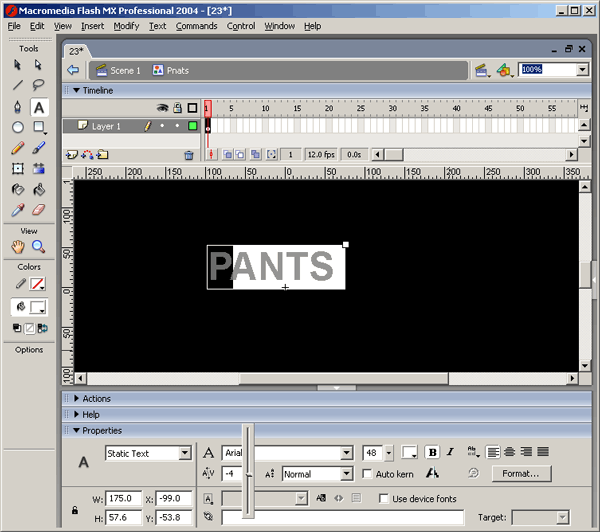
Рис. 12.24. Здесь можно изменить самые разнообразные настройки текста, в том числе и кернингЗамечание
Взглянув на текст, вы заметите, что промежуток между буквами Р и А не мешало бы сделать поменьше. Для этого нужно настроить кернинг пары букв. Во Flash настройка кернинга – это скорее формальность, она задается в процентах и называется tracking, флажок Kern, который всегда должен быть установлен, отвечает за выполнение кернинга (во многом аналогично тому, как это сделано в Fireworks). Но имейте в виду, что этому кернингу нельзя доверять полностью. В данном случае вам нужно сжать или растянуть последовательность букв. - Выделите букву Р и перетащите ползунок Tracking Control вниз. Вы видите, как остальные буквы строки передвигаются по направлению к выделенной букве и даже могут наехать на нее, если вы потащите ползунок слишком сильно. Установите значение этого параметра, равное – 4. Это очень небольшое значение, однако при настройке кернинга нужно проявлять умеренность.
Совет
Есть и другой способ изменить расстояние между буквами. Щелкните инструментом Text между буквами и, удерживая нажатой клавишу ALT, нажимайте клавиши со стрелками управления курсором. После каждого нажатия расстояние между буквами изменяется приблизительно на 1/2 пикселя.
